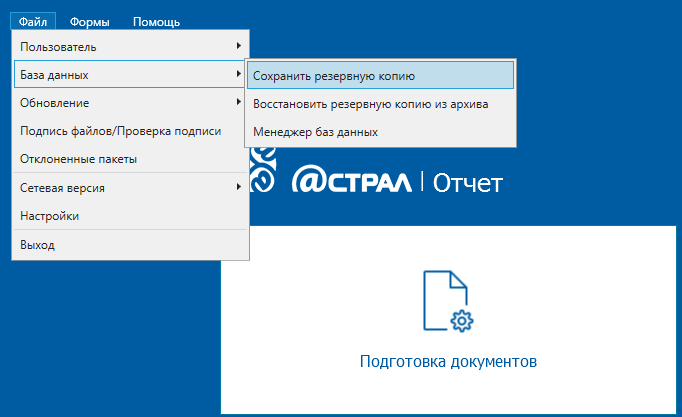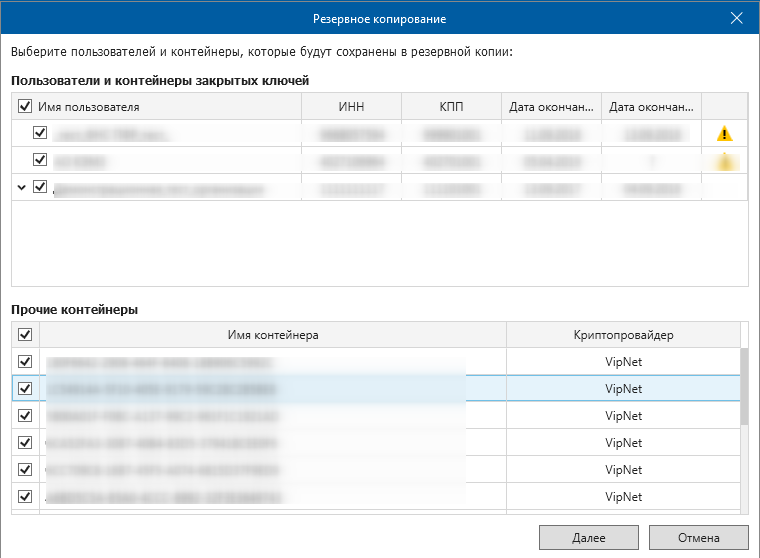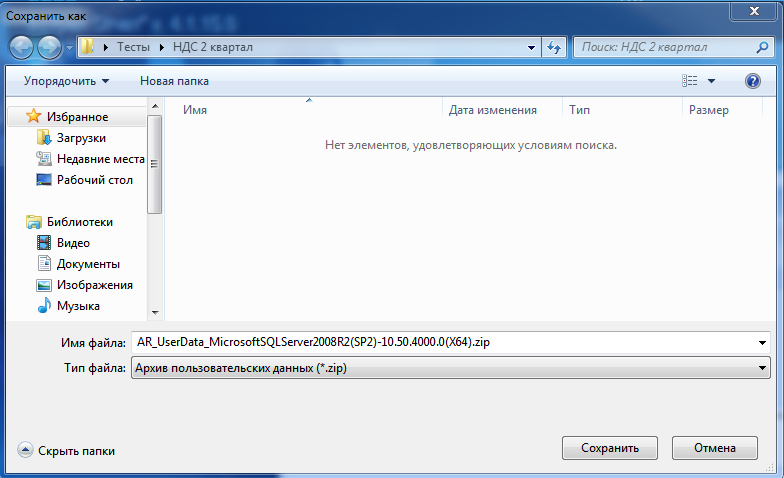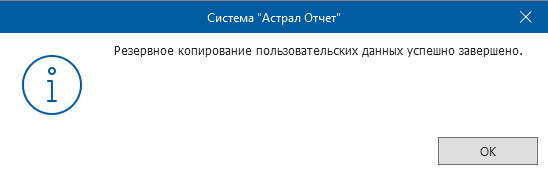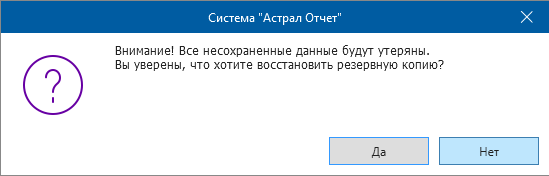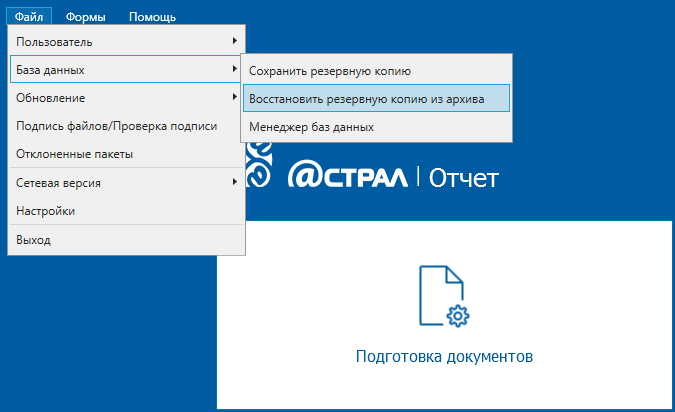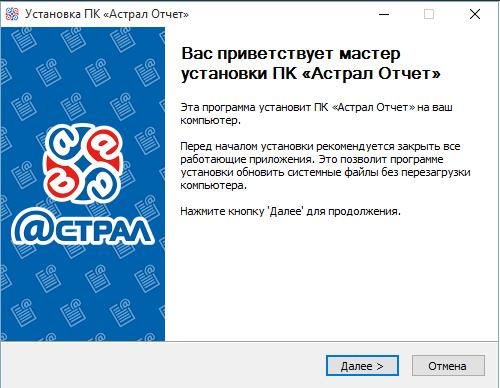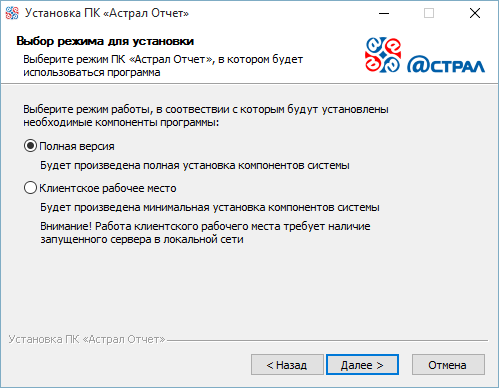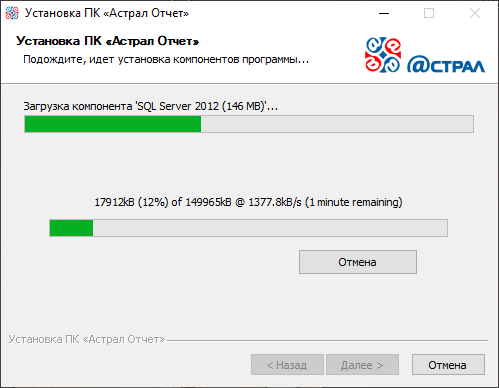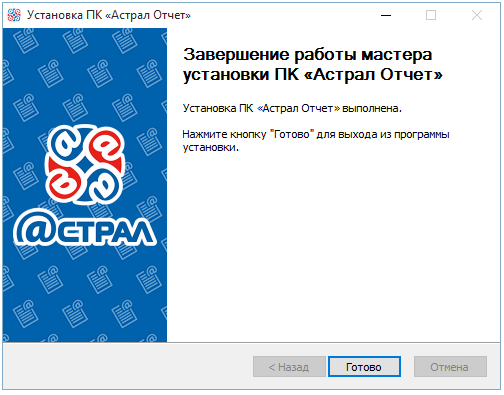- Перенос Астрал Отчет 4.5 на другой компьютер
- Установка Астрал Отчет 4.5
- Системные требования
- Аппаратные требования
- Программные требования
- Сетевые требования
- 1С-Отчётность
- Дополнительная функциональность
- Как подключиться
- Электронная отчетность от 1200 ₽ / год
- Акции
- Дополнительные услуги
- Астрал Отчет 5.0
- Дополнительная функциональность
- Как подключиться
- Электронная отчетность от 1200 ₽ / год
- Часто задаваемые вопросы
Перенос Астрал Отчет 4.5 на другой компьютер
Обозначения:
Компьютер 1 – компьютер, на котором ранее был установлен продукт Астрал Отчет 4.5.
Компьютер 2 — компьютер, на который необходимо перенести продукт Астрал Отчет 4.5.
На Компьютере 1 сохраните резервную копию базы данных.
Для этого в окне Выбор пользователя в верхней левой области нажмите кнопку Настройки → Создать архивную копию:
Вы можете сохранить резервную копию иным образом. После входа в Астрал Отчет 4.5 в верхнем углу выберите пункт меню Файл → База данных → Сохранить резервную копию:
Откроется окно резервного копирования, где можно выбрать конкретные организации, которые требуется сохранить в архивную копию. Данная функция актуальна для тех, у кого на одном компьютере к Астрал Отчет 4.5 подключено несколько организаций.
Резервное копирование организаций, выбранных вручную, корректно функционирует только для организаций, контейнер закрытого ключа которых создан с помощью продукта VipNet CSP.
При использовании КриптоПро CSP рекомендуется снять флажок с имени контейнера в окне Пользователи и контейнеры закрытых ключей, оставив флажок только в названии организации.
В нижней части окна в разделе Прочие контейнеры приведен перечень контейнеров с сертификатами, у которых истек срок действия. При необходимости вы можете также скопировать все или только определенные контейнеры в архивную копию. Нажмите кнопку Далее.
В окне Сохранить как укажите путь к каталогу, в который планируется сохранить архив и нажмите кнопку Сохранить:
Если в процессе создания резервной копии появится сообщение «Не удалось осуществить резервное копирование. Отсутствует доступ к папке», выполните следующие действия:
1. Создайте любую папку в корне локального диска С:.
2. В свойствах данной папки (нажмите правой кнопкой мыши по папке и в выпавшем меню выберите Свойства) уберите флажок Только чтение и нажмите кнопки Применить и Ок. Снова сохраните архивную копию на Компьютере 1 в данную папку.
После успешного завершения копирования пользовательских данных появится соответствующее сообщение:
Нажмите кнопку ОК. На Компьютере 2 произведите восстановление резервной копии. Для этого в окне выбора пользователя в верхней левой области нажмите кнопку Настройки → Восстановить данные из архива:
Откроется окно Система «Астрал Отчет»:
Если вы только что установили на Компьютере 2 Астрал Отчет 4.5, нажмите кнопку Да. Выберите перенесенный с Компьютера 1 архив c резервной копией базы данных и нажмите кнопку Открыть. Если Астрал Отчет 4.5 ранее использовался на Компьютере 2 и вы отправляли отчетность, нажмите кнопку Нет. В данном случае для корректного переноса данных с Компьютера 1 необходимо воспользоваться пунктом 2 настоящей инструкции «Перенос без доступа к интерфейсу». Если требуется объединить данные, переносимые с Компьютера 1, с данными, хранящимися на Компьютере 2, воспользуйтесь программой для объединения баз данных.
В случае использования ПО СКЗИ КриптоПро CSP необходимо перенести контейнер закрытого ключа согласно инструкции.
Сохраните из директории с установленным Астрал Отчет 4.5 (по умолчанию устанавливается в C:\Program Files\Astral\AstralReport\ или C:\Program Files(x86)\Astral\AstralReport) Компьютера 1 три папки: «Backups», «Regfiles», «Transport».
При восстановлении или объединении базы данных через интерфейс Астрал Отчет 4.5 из папки «Backups» будут также восстановлены или объединены данные на момент создания этого файла с расширением [*.bak].
Периодичность создания файла [*.bak] настраивается в разделе меню Астрал Отчет 4.5: Файл → Настройки → Общие → Архивация базы данных.
На Компьютере 2 вставьте в директорию AstralReport три папки, ранее скопированные с Компьютера 1 с заменой содержимого. Если вы уже использовали Астрал Отчет 4.5 на Компьютере 2 и отправляли отчетность, скопируйте не все папки сразу, а содержимое каждой папки с Компьютера 1 в соответствующие папки Компьютера 2. Если необходимо объединить данные, переносимые с Компьютера 1 с данными, хранящимися на Компьютере 2, воспользуйтесь программой для объединения баз данных.
Выполните перезапуск Астрал Отчет 4.5. Перейдите в раздел меню Файл → База данных → Восстановить резервную копию из архива.
Нажмите кнопку Обзор и выберите папку «Backups» в директории с установленной программой. Далее выберите файл с расширением [*.bak], сформированный самым последним по дате.
В случае использования ПО СКЗИ КриптоПро CSP необходимо перенести контейнер закрытого ключа согласно инструкции.
Папку «transport» копировать не требуется.
Установка Астрал Отчет 4.5
Установка Астрал Отчет 4.5 состоит из нескольких этапов. Это связано с тем, что Астрал Отчет 4.5 не работает без средств криптографической защиты информации (СКЗИ). Астрал Отчет 4.5 может работать с двумя СКЗИ: ViPNet CSP и КриптоПро CSP.
Средства криптографической защиты информации ViPNet CSP и КриптоПро CSP несовместимы друг с другом. Поэтому на одном компьютере должно быть установлено только одно СКЗИ.
Скачайте установщик Астрал Отчет 4.5.
Установочный файл Астрал Отчет 4.5 можно скачать с официального сайта АО «КАЛУГА АСТРАЛ» www.astral.ru. Для этого на официальном сайте последовательно выберите пункты меню Техподдержка → Астрал Отчет 4.5 → Файлы → Документация → Установщик АО. Основные отличия указанного установочного файла продукта Астрал Отчет от полной версии установочного файла продукта Астрал Отчет заключаются в следующем:
Запустите сохраненный установочный файл AstralReport_setup. В случае если появится предупреждение системы безопасности, нажмите кнопку Выполнить. Откроется окно приветствия Мастера установки Астрал Отчет 4.5:
Выберите тип установки. Оставьте тип установки Полная версия и нажмите кнопку Далее:
Установщик определит, какие компоненты требуется установить на компьютер. Если один из компонентов уже присутствует на компьютере, то соответствующий чекбокс в списке компонентов будет неактивен.
Компонент CryptoProvider всегда активен. Установщик по умолчанию устанавливает на компьютер СКЗИ ViPNet CSP. Если вы используете КриптоПро CSP, то его следует устанавливать отдельно и не устанавливать флажок в строке Криптопровайдер в соответствующем окне установщика.
Оставьте путь установки по умолчанию либо измените его в случае необходимости. Нажмите кнопку Далее:
Будет предложено выбрать регистрационный файл и загрузить в его процессе установки либо перейти к выбору криптопровайдера. Нажмите кнопку Установить:
Данное окно появится только в том случае, если на предыдущем шаге установили флажок Криптопровайдер.
Для получения регистрационного файла обратитесь в обслуживающую организацию. Регистрационный файл представляет собой архив, наименование которого состоит из латинских букв и цифр.
Если требуется загрузить регистрационный файл позже, перейдите к выбору криптопровайдера.
На выбор предлагается 2 варианта: Infotecs Cryptographic Service Provider (ViPNet CSP) и Crypto-Pro (КриптоПро CSP). Если вы сомневаетесь в выборе, уточните вопрос о необходимой версии криптопровайдера в обслуживающей организации в вашем регионе.
Программа произведет установку необходимого программного обеспечения и сообщит о готовности к дальнейшим действиям.
На последнем этапе мастер установки Астрал Отчет сообщит об окончании установки программного обеспечения. Нажмите кнопку Готово:
После установки Астрал Отчет 4.5 выполните перезагрузку компьютера.
Установщик включает в себя загрузку следующих программ:
Установка Астрал Отчет может включать в себя следующие этапы:
Системные требования
Аппаратные требования
Требование
Минимальные
Рекомендуемые
Оперативная память
Жесткий диск
Разрешение экрана
Программные требования
Требование
Минимальные
Рекомендуемые
Операционная система
Windows 7, Windows 8.1 / Windows Server 2008 R2 (Ядро NT 6.1.7601) и выше
Windows 10 / Windows Server 2016
Сервер базы данных
не менее Microsoft SQL Server 2008
Microsoft SQL Server 2014 и выше
Платформа .NET
.NET Framework 4.5 и выше
Криптопровайдер (СКЗИ)
VipNet CSP или КриптоПро CSP соответствующее вашей операционной системе
Минимально – VipNet CSP 4.2 и КриптоПро 4.0 R3
На нелицензионных операционных системах стабильная работа продукта не гарантируется.
Перед установкой NET Framework, СКЗИ, Microsoft SQL Server и Microsoft Office, ознакомьтесь с системными требованиями, которые предъявляются разработчиками данного ПО к рабочему месту.
Сетевые требования
Требование
Минимальные
Рекомендуемые
Интернет канал
не менее 256 Кбит / сек
Прокси-сервер и
сетевые настройки
Для минимально возможного функционирования должен быть разрешен доступ к следующим доменным именам:
Порты 80, 85, 8080 и 443 должны быть открыты для обращения к данным серверам.
Рекомендуется разрешить подключение к перечисленным ниже доменным именам по маске:
Порты 80, 85, 8080 и 443 должны быть открыты для обращения к данным серверам.
Остальные по необходимости, список которых изменяется для каждого конкретного пользователя в зависимости от подключенных у него направлений.
Список необходимых доменных имен для конкретного пользователя можно посмотреть в программе по пути Файл → Пользователи → Регистрационная информация во вкладке Получатели.
Перечень дополнительных сервисов и служб и их сетевых адресов:
Назначение
IP / Домены
Сервисы под потребности любого бизнеса всего
от 1200 рублей в год
1C-Отчетность
Сервис передачи отчетности в контролирующие органы из программ «1С:Предприятие»
Астрал Отчет 5.0
Web-сервис позволяет отправлять отчетность с любого ПК без привязки к рабочему месту и переноса базы данных
1С-Отчётность
Сервис передачи отчетности в контролирующие
органы из программ «1С:Предприятие»
Отчеты по семи направлениям
Отправляйте электронную отчетность во все необходимые контролирующие органы
Подключение к сервису с любой УКЭП
К сервису можно подключиться, имея электронную подпись другого аккредитованного Удостоверяющего Центра
Контроль на каждом этапе
Сервис позволит увидеть путь доставки файлов отчетности, а также распечатать подтверждающие документы
Привычный интерфейс
Все возможности современной системы сдачи отчетов в привычной для вас программе «1С:Предприятие» версий 8.2 и выше
Встроенная система проверки ошибок
Сервис подскажет, как правильно заполнить все поля еще на этапе заполнения отчетности.
Дополнительная функциональность
1С-ЭДО
Сервис для организации документооборота с вашими контрагентами из программы 1С
Как подключиться
3 простых шага к сдаче отчетности через «1С»
Оставьте заявку
Отправляйте электронную отчетность во все необходимые контролирующие органы
Предоставьте документы и оплатите счет
Отправляйте электронную отчетность во все необходимые контролирующие органы
Оставьте заявку и мы вам перезвоним
Отправляйте электронную отчетность во все необходимые контролирующие органы
Электронная отчетность
от 1200 ₽ / год
Отправка отчетности в 4 контролирующих органа (ФНС, ПФР, ФСС, Росстат)
Онлайн-проверка отчетности и мониторинг ее доставки
Уведомление о поступивших требованиях по email и отправка ответов на требования госорганов
Акции
1С-Отчетность: Добро пожаловать!
Первичное подлючение за полцены
Верное решение
Отчетность в ФНС за 1200 рублей в год
Дополнительные услуги
Удаленная настройка рабочего места
Выездная идентификация
Установка 1С
Удалённая настройка рабочего места для работы с электронной подписью
Получите предложение
прямо сейчас
Астрал Отчет 5.0
Web-сервис для отправки отчетности с любого ПК
без привязки к рабочему месту и переноса базы данных
Мультифункциональная главная страница
Список дел на главной странице не даст забыть об отправке отчётности, покажет неотвеченный запрос из ФНС и напомнит об окончании лицензии
Умный редактор отчетов
Сервис облегчит создание отчётности благодаря интерактивным подсказкам, проверке ошибок в реальном времени и автоматическому заполнению ранее введенных данных
Обновления программы
Пользователю не нужно беспокоиться об обновлении программы, у него всегда есть доступ к актуальным версиям всех типов отчетов и деклараций
Группа компаний в одном окне
Сервис позволяет вести сразу несколько организаций одновременно и переключаться между ними даже во время заполнения отчета
Высокий уровень защиты системы
Доступ к сервису есть только у вас — все данные хранятся на защищенном сервере и не смогут попасть в руки злоумышленникам
Дополнительная функциональность
Астрал.СКРИН
Онлайн-сервис для проверки контрагента на благонадежность и оценки финансовой состоятельности из проверенных источников
Как подключиться
3 простых шага к сдаче отчетности через «1С»
Оставьте заявку
Отправляйте электронную отчетность во все необходимые контролирующие органы
Предоставьте документы и оплатите счет
Отправляйте электронную отчетность во все необходимые контролирующие органы
Оставьте заявку и мы вам перезвоним
Отправляйте электронную отчетность во все необходимые контролирующие органы
Электронная отчетность
от 1200 ₽ / год
Отправка отчетности в 4 контролирующих органа (ФНС, ПФР, ФСС, Росстат)
Онлайн-проверка отчетности и мониторинг ее доставки
Уведомление о поступивших требованиях по email и отправка ответов на требования госорганов
Часто задаваемые вопросы
Скачать с сайта разработчиков: http://www.cryptopro.ru/. Для скачивания установочного дистрибутива предварительно зарегистрируйтесь на данном сайте.
Через программу Крипто Про на вкладке Общие.
Через программу Крипто Про PKI — Управление лицензиями – Крипто Про — Все задачи — Ввести серийный номер.
Реестр документооборота – Направление – Отчет – вкладка Отрицательный протокол — слева Содержимое.
Подтверждение оператора по файлам, направленным в ПФР, не приходит. Квитанция приходит в течение 2 суток. Протокол приходит в течение 4 суток. После получения протокола нажмите Мастер связи и отправьте квитанцию на протокол.
Восстановление базы данных успешно завершено. Для продолжения работы перезапустите приложение.
Перейдите в пункт Пуск/Все программы / ViPNet / ViPNet CSP/ Настройка криптопровайдера /Зарегистрировать ViPNet CSP. В появившемся окне выберите пункт Запрос на регистрацию — через интернет. Введите серийный номер, который можно получить на сайте infotecs.ru.
Для этого перейдите по ссылке http://www.infotecs.ru/downloads/product_full.php?id_product=2096, выберите дистрибутив под разрядность Вашей ОС.
Далее заполните регистрационную форму и нажмите кнопку Отправить. После ввода серийного номера и адреса электронной почты нажмите клавишу Далее. После этого нажмите кнопку Готово.
Замените файл mercury2.config, находящийся в корневой папке программы (по умолчанию C:\Program Files (x86)\Astral\AstralReport), файлом https://drive.google.com/file/d/0B91VCtOO5jEBdGxuNWZZdXQ5dWs/edit?usp=sharing.
Данная ошибка устраняется путем переустановки платформы Net Framework (установочный файл находится на установочном диске).
Проверьте соединение с интернетом, отключите антивирусы, брандмауэры, файерволл, настройте прокси-сервера (если есть). Возможно, на компьютере установлены какие-либо блокирующие программы, например Трафик Инспектор и т.п.
Проверьте соединение с интернетом, отключите антивирусы, брандмауэры, файерволы, настройте прокси-сервера (если есть). Если ошибка не устраняется, возможно, сервер временно не доступен, в этом случае обратитесь в службу технической поддержки АО «КАЛУГА АСТРАЛ».
Данная ошибка как правило возникает при работе с прозрачным прокси-сервером.
Корректно настройте прокси-сервер для работы с продуктом Астрал Отчет. В программе данные об использовании прокси-сервера находятся в пункте меню Файл/Настройки. Отправка отчетов и обновление программы осуществляется по 80 и 85 портам.
Замените файл mercury2.config, находящийся в корневой папке программы (по умолчанию C:\Program Files (x86)\Astral\AstralReport), файлом https://drive.google.com/file/d/0B91VCtOO5jEBdGxuNWZZdXQ5dWs/edit?usp=sharing.
Данная ошибка устраняется путем переустановки платформы Net Framework (установочный файл находится на установочном диске).
Проверьте наличие подключенного интернета; отключите антивирусы, брандмауэр, файерволы; проверьте настройки прокси-сервера (если есть). Дайте текущему пользователю полный доступ к папке с программой.
Ошибка связана с некорректной системной библиотекой. Возможно ручное восстановление библиотек, откат системы на точку восстановления или полная переустановка.
Некорректно установлен криптопровайдер. Удалите его, установите MS SQL Server, после чего установите криптопровайдер повторно.
Некорректно работает СКЗИ (Vipnet CSP/Крипто Про CSP), возможно на одном компьютере установлено сразу 2 СКЗИ. Удалите лишнее СКЗИ и переустановите нужное. Также данная ошибка может возникать из обновлений, ранее установленных на компьютере.
Перейдите в каталог C:\ProgramFiles\Astral\AstralReport\Editors\Excel\users\**_**********_********* (папка ИНН/КПП организации). В этой папке находится файл rekv.txt. Откройте его и измените необходимые реквизиты. После закройте файл rekv.txt с сохранением внесенных изменений. Во время изменения данных в файле Редактор отчетов должен быть закрыт.
Белые поля формы заполняются автоматически.
Желтые поля заполняет бухгалтер.
Зеленые поля заполняются автоматически в соответствии с данными, указанными в «желтых» полях, заполненных бухгалтером, по формулам.
Если пользователь не устанавливал пароль самостоятельно, по умолчанию он будет 123456 либо 1234567890.
После ввода пароля установите флажки Сохранить пароль и Не показывать больше это окно.
В редакторе отчетов перейдите на вкладку Архив, выберите отчет для редактирования, нажмите клавишу Экспорт, укажите имя создаваемого файла. Далее во вкладке Подготовка создайте такую же пустую форму. Зайдите в нее и в панели Надстройки выберите Импорт данных в формате. В появившемся списке выберите файл с именем, указанным ранее и нажмите клавишу Открыть. Приступите к корректировке.
Скачайте и установите (самостоятельно либо при помощи службы специалиста службы технической поддержки) сертификаты с портала f4.fss.ru либо дождитесь штатного обновления сертификатов.
Переформируйте отчет и отправьте его повторно.
Имя файла отчетности не соответствует ни одному из шаблонов, либо импорт происходит в плагин, не соответствующий получателю файла отчетности.
Примеры масок имени файлов отчетности:
ФНС: вид документа_имя нал. декларации_код НО_код НО_ИНН,КПП_дата формирования_уникальный идентификатор.xml.
Пример: NO_PRIB_9999_9999_9999114966999901001_20130130_D5B6AA9—CE17—4806—B7C2—F514928BBEA.xml.
ПФР: PFR—700—Y—год отчетности—рег. номер ПФР—DCK—номер пачки—DPT—000000—DCK—00000.XML.
Пример: PFR—700—Y—2012—ORG—050—000—000000—DCK—00007—DPT—000000—DCK—00000.XML.
ФСС: рег. номер ФСС_год_период отчетности.xml.
РСВ: PFR—версия формата—Y—Год—ORG—Рег. номер ПФР—DCK—Номер пачки организации—DPT—Подразделение организации—DCK—Номер пачки подразделения.xml.
СЗВ—М: ПФР_[рег. номер]_[код ТО ПФР]_СЗВ—М_[дата формирования файла]_[GUID].xml.
Неформализованное письмо можно отправить через опцию Написать письмо в Реестре документооборота.
Сформированные документы сохраняются в каталоге: C:\Program Files\Astral\AstralReport\Editors\Excel\OutDoc.
Убедитесь, что данный получатель действительно присутствует в регистрационной информации (Файл – Регистрационная информация – вкладка Получатели). Если в заявлении при подключении Вы указывали данный КО, обратитесь в клиентский отдел для повторной регистрации получателя.
Также ошибка может возникать в случае, когда с компьютера недавно отправлялся запрос на сертификат, но сертификат пока еще не зарегистрирован (регистрация сертификата для налоговой осуществляется в течение суток).
Продлите лицензию КриптоПро. Если лицензия была приобретена у компании АО «КАЛУГА АСТРАЛ» обратитесь в клиентский отдел, в котором приобреталось программное обеспечение. Номера телефонов региональных партнеров Вы можете получить на странице контакты. Также лицензию можно приобрести на сайте http://cryptopro.ru/.
Запустите Диспетчер Задач путем нажатия клавиш Ctrl + Alt + Delete либо Ctrl + Shift + Esc, перейдите к вкладке процессы, найдите процесс mercury.exe, выберите его и нажмите Завершить процесс. После этого заново запустите программу.
Зарегистрируйте VipNet CSP.
Заканчивается лицензия на Продукт Астрал Отчет 4.5, либо в регистрационном файле содержится неверная информация (в данном случае необходимо убедиться в доступности сервера обновлений). По вопросам продления лицензии свяжитесь с клиентским отделом, в котором приобреталось программное обеспечение. Номера телефонов региональных партнеров Вы можете получить на странице «Контакты» официального сайта АО «КАЛУГА АСТРАЛ».
Убедитесь, что в хранилище сертификатов интернет-браузера Internet Explorer (Пуск — (Настройка) — Панель управления — Свойства обозревателя — Содержание — Сертификаты) установлен требуемый личный сертификат (на вкладке Состав — Идентификатор ключа субъекта). В случае если сертификат установлен, проверьте срок действия и наличие корневого и промежуточного сертификата (на вкладке «Путь сертификации»).
Во время обновления запущен процесс EXCEL.exe. Откройте Диспетчер Задач путем нажатия клавиш Ctrl + Alt + Delete, перейдите к вкладке Процессы, найдите процесс EXCEL.exe, выберите его и нажмите Завершить процесс. После этого заново запустите программу.
На старом компьютере сделайте резервную копию базы данных (при выборе пользователя пункт меню Настройки – Создать архивную копию), перенесите ее на новый компьютер, установите на новом компьютере программу «Астрал Отчет» в соответствии с инструкцией пользователя, после этого зайдите в программу и загрузите базу данных через пункт меню Настройки – Восстановить данные из архива.